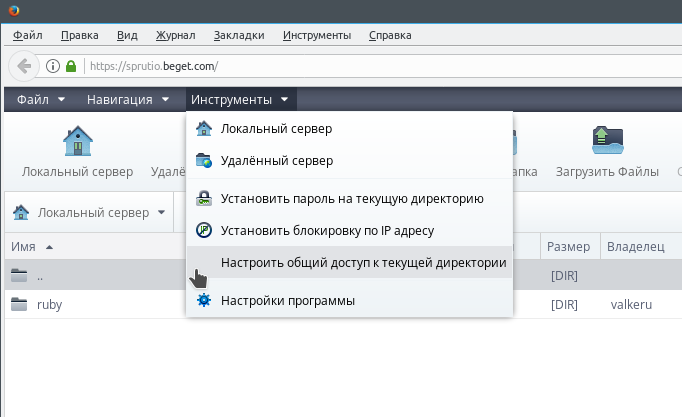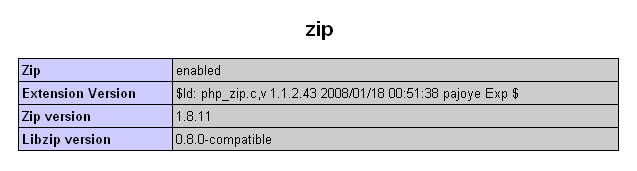Нужно проверить, чтобы у файлов был тот же владелец, что и пользователь Apache. Кроме того, выставить необходимые права на папки и файлы.chown bitrix:bitrix file.php
Для массовой смены владельца можно использовать:find . -type f -exec chown bitrix:bitrix {} ;
Вот универсальное решение:
cd /home/bitrix/www
find . -type d -exec chmod 775 {} ;
find . -type f -exec chmod 664 {} ;
find . -type d -exec chown bitrix:bitrix {} ;
find . -type f -exec chown bitrix:bitrix {} ;
/home/bitrix/www — директория где лежит сайт
bitrix:bitrix — пользователь и группа под кем запущен демон httpd
Пользователя и группу можно подсмотреть в phpinfo.
Данная проблема в Битриксе может появляться при отсутствии нужных прав на каталоги и файлы. В моём случае проблема возникла при многосайтовости, до этого всё было в порядке, но спустя какое-то время после длительной работы, появилось ограничение. За время поиска решения этой задачи, я нашел несколько решений и думаю, что один из вариантов Вам поможет справиться с данной проблемой.
Первое что необходимо сделать — это проверить права на файлы и папки в нужном каталоге. Права на папку должны быть 755, на файлы 664. Ни в коем случае не выставляйте права 777 на папки или файлы, даже на время.
В моём случае этот метод не сработал, я стал копать дальше. Нашел такой совет. в файле /bitrix/php_interface/dbconn.php установить такие константы.
define( "BX_FILE_PERMISSIONS", 0660 );
define( "BX_DIR_PERMISSIONS", 0775 );
@umask( ~BX_DIR_PERMISSIONS );
@ini_set( "memory_limit", "512M" );
Но этого не потребовалось, т.к. эти значения уже были заданы и по идее всё должно было работать. На одном из форумов посоветовали изменить права доступа и владельца к нужной категории через консоль. Но я посчитал, что если всё до этого работало, то не нужно так далеко залазить, проблема явно была в не в этом, для Вас приведу код в котором можно изменить права доступа к каталогам и файлам через консоль. Говорят может помочь.
find . -type d -exec chmod 775 { } ;
find . -type f -exec chmod 664 { } ;
В моём случае решение оказалось куда проще. Все сайты лежали в корневой директории, один из них являлся общим ядром. Но по какой-то причине прекратился общий доступ к «главному сайту» и всё что нужно было сделать — это открыть доступ.
Поскольку сайты на учётных записях закрыты процессы, запущенные на одном сайте, не имеют прав для обращения к каталогам, выходящим за пределы этого сайта. Для доступа из окружения веб-сервера потребуется открыть общий доступ к каталогу. Мой проект находится на beget и эта операция делается очень просто через файловый менеджер.
- Зайдите в нужную директорию
- В верхней части экрана нажмите на кнопку “Инструменты” -> “Настроить общий доступ к текущей директории”:
- Установите переключатели “Чтение и запись” и “Включая вложенные папки”, нажмите кнопку “Открыть доступ”:
Если представленные варианты не принесли желаемого результата, то пишите в комментарии, будет время, что-нибудь придумаем.
Недавно была ошибка с .htaccess и на сайте висела ошибка 500, потом кто-то исправил, но теперь в CMS’ке при создании папки или файла выскакивает ошибка — «Не удалось создать папку «Название»»
Я заметил, что если создать папку в «/»(корень), — единственное место, где хоть что-то создается -, то в значении «Права на доступ сервера» написано 755 apache apache, а во всех других папках это значение другое — 755 vostorg vostorg (vostorg — название сайта).
Пожалуйста, помогите разобраться.
Часть файла dbconn.php:
...
define("BX_FILE_PERMISSIONS", 0644);
define("BX_DIR_PERMISSIONS", 0755);
@umask(~BX_DIR_PERMISSIONS);
@ini_set("memory_limit", "512M");
...
Данная проблема в Битриксе может появляться при отсутствии нужных прав на каталоги и файлы. В моём случае проблема возникла при многосайтовости, до этого всё было в порядке, но спустя какое-то время после длительной работы, появилось ограничение. За время поиска решения этой задачи, я нашел несколько решений и думаю, что один из вариантов Вам поможет справиться с данной проблемой.
Первое что необходимо сделать — это проверить права на файлы и папки в нужном каталоге. Права на папку должны быть 755, на файлы 664. Ни в коем случае не выставляйте права 777 на папки или файлы, даже на время.
В моём случае этот метод не сработал, я стал копать дальше. Нашел такой совет. в файле /bitrix/php_interface/dbconn.php установить такие константы.
define( "BX_FILE_PERMISSIONS", 0660 );
define( "BX_DIR_PERMISSIONS", 0775 );
@umask( ~BX_DIR_PERMISSIONS );
@ini_set( "memory_limit", "512M" );
Но этого не потребовалось, т.к. эти значения уже были заданы и по идее всё должно было работать. На одном из форумов посоветовали изменить права доступа и владельца к нужной категории через консоль. Но я посчитал, что если всё до этого работало, то не нужно так далеко залазить, проблема явно была в не в этом, для Вас приведу код в котором можно изменить права доступа к каталогам и файлам через консоль. Говорят может помочь.
find . -type d -exec chmod 775 { } ;
find . -type f -exec chmod 664 { } ;
В моём случае решение оказалось куда проще. Все сайты лежали в корневой директории, один из них являлся общим ядром. Но по какой-то причине прекратился общий доступ к «главному сайту» и всё что нужно было сделать — это открыть доступ.
Поскольку сайты на учётных записях закрыты процессы, запущенные на одном сайте, не имеют прав для обращения к каталогам, выходящим за пределы этого сайта. Для доступа из окружения веб-сервера потребуется открыть общий доступ к каталогу. Мой проект находится на beget и эта операция делается очень просто через файловый менеджер.
- Зайдите в нужную директорию
- В верхней части экрана нажмите на кнопку “Инструменты” -> “Настроить общий доступ к текущей директории”:
- Установите переключатели “Чтение и запись” и “Включая вложенные папки”, нажмите кнопку “Открыть доступ”:
Если представленные варианты не принесли желаемого результата, то пишите в комментарии, будет время, что-нибудь придумаем.
- Ошибки на стороне веб-сервера
- Ошибки при работе с файлами данных
- Проблемы авторизации
- Ошибки MySQL
- Логические ошибки
- Диагностика отладки
- Отладка обмена на стороне 1С-Битрикс
- Модуль отладки обмена от ИНТЕРВОЛГИ
- Выводы
Настроить обмен между «1С» и «1С-Битрикс» интернет-магазина или сайта – не проблема. Эта функция присутствует «из коробки» начиная с ранних версий продуктов «1С:Предприятие», редакция Управление торговлей и «1С-Битрикс: Управление сайтом» в редакциях Малый бизнес и Бизнес.
Даже с учётом имеющейся документации по продукту, у многих разработчиков сайтов возникают сложности в корректной настройке обмена данными между этими системами. Рассмотрим самые частые проблемы, которые возникают у тех кто пытался.
Мы выделили несколько групп ошибок:
- проблемы авторизации;
- ошибки на стороне сервера;
- ошибки при работе с файлами данных;
- ошибки MySQL;
- логические ошибки.
Далее мы детально рассмотрим сами ошибки и способы их исправления.
Ошибки на стороне веб-сервера
К этой группе относятся ошибки, возникающие в подсистемах веб-сервера, отвечающих за выполнение PHP-кода. Обычно это: Nginx, Apache и сам интерпретатор языка PHP.
Возможны 2 варианта:
- Ошибка действительно вызвана неоптимальными настройками Nginx/Apache/PHP. Если Вы чувствуете неуверенность в своем веб-сервере или совсем недавно на него переехали — привлеките администратора для проверки и изменения настроек.
| Название ошибки | Как исправить |
|---|---|
| Failed sending data to the peer (no headers, no data). |
|
| Получен пустой ответ сервера. | |
| Ошибка нехватки памяти, например выводится сообщение: Fatal error : Allowed memory size of 67108864 bytes exhausted (tried to allocate 102401…). | Проверить настройку memory_limit в php.ini. Должно быть указано не менее 512Mb, увеличить значение и перезагрузить сервер. Или не изменяя настройки сервера сделать равным таймаут сервера и таймаут «1С-Битрикс: Управление сайтом» (страница Магазин > Настройки магазина > Интеграция с 1С, поле Интервал одного шага в секундах). Если проблема с нехваткой памяти, данное решение не подойдёт. |
- Подобная ошибка может маскировать либо некорректную настройку объема одной порции загружаемых данных (10К товаров за раз, например), либо логическую ошибку в программном коде (например, пересчет каких-нибудь значений в товарах по событию изменения).
Способы решения:
- уменьшать объем передаваемых за раз данных (проверить на 1 товаре, но лучше выставлять значение поочередно, 1, 100, 1000, 10000 и смотреть, какое значение оптимально для ваших настроек);
- временно закомментировать обработчики событий в файле /bitrix/php_interface/init.php, может быть они мешают обмену.
Ошибки при работе с файлами данных
Данные ошибки возникают при неверной настройке прав доступа к файлу. Отображение ошибок звучит следующим образом: «Ошибка открытия файла» и «Ошибка записи файла». Возможные причины и их решение:
| Название ошибки | Как исправить | |||||||||||||||||||||||||||||||||||||||||
|---|---|---|---|---|---|---|---|---|---|---|---|---|---|---|---|---|---|---|---|---|---|---|---|---|---|---|---|---|---|---|---|---|---|---|---|---|---|---|---|---|---|---|
|
Закончилось место на диске. |
Удалить старые бэкапы или увеличить тариф на хостинге. |
|||||||||||||||||||||||||||||||||||||||||
|
По ftp файлы загружаются, а через веб-интерфейс административного раздела сайта нет. |
Обратиться в техническую поддержку хостинг-провайдера. |
|||||||||||||||||||||||||||||||||||||||||
|
Не работает или некорректно работает сжатие данных при обмене. |
Для начала можно попробовать выключить сжатие в настройках модуля обмена. Также можно проверить работу функции zip_open на сервере Откройте в браузере страницу http://<ваш_сайт>//bitrix/admin/phpinfo.php (Либо выполните команду if (exist_function (“zip_open”)){ echo “OK”; } В браузере отобразится таблица:
Данная проблема в Битриксе может появляться при отсутствии нужных прав на каталоги и файлы. В моём случае проблема возникла при многосайтовости, до этого всё было в порядке, но спустя какое-то время после длительной работы, появилось ограничение. За время поиска решения этой задачи, я нашел несколько решений и думаю, что один из вариантов Вам поможет справиться с данной проблемой. Первое что необходимо сделать — это проверить права на файлы и папки в нужном каталоге. Права на папку должны быть 755, на файлы 664. Ни в коем случае не выставляйте права 777 на папки или файлы, даже на время. В моём случае этот метод не сработал, я стал копать дальше. Нашел такой совет. в файле /bitrix/php_interface/dbconn.php установить такие константы.
Но этого не потребовалось, т.к. эти значения уже были заданы и по идее всё должно было работать. На одном из форумов посоветовали изменить права доступа и владельца к нужной категории через консоль. Но я посчитал, что если всё до этого работало, то не нужно так далеко залазить, проблема явно была в не в этом, для Вас приведу код в котором можно изменить права доступа к каталогам и файлам через консоль. Говорят может помочь.
В моём случае решение оказалось куда проще. Все сайты лежали в корневой директории, один из них являлся общим ядром. Но по какой-то причине прекратился общий доступ к «главному сайту» и всё что нужно было сделать — это открыть доступ. Поскольку сайты на учётных записях закрыты процессы, запущенные на одном сайте, не имеют прав для обращения к каталогам, выходящим за пределы этого сайта. Для доступа из окружения веб-сервера потребуется открыть общий доступ к каталогу. Мой проект находится на beget и эта операция делается очень просто через файловый менеджер.
Если представленные варианты не принесли желаемого результата, то пишите в комментарии, будет время, что-нибудь придумаем. Недавно была ошибка с Я заметил, что если создать папку в «/»(корень), — единственное место, где хоть что-то создается -, то в значении «Права на доступ сервера» написано Пожалуйста, помогите разобраться. Часть файла Данная проблема в Битриксе может появляться при отсутствии нужных прав на каталоги и файлы. В моём случае проблема возникла при многосайтовости, до этого всё было в порядке, но спустя какое-то время после длительной работы, появилось ограничение. За время поиска решения этой задачи, я нашел несколько решений и думаю, что один из вариантов Вам поможет справиться с данной проблемой. Первое что необходимо сделать — это проверить права на файлы и папки в нужном каталоге. Права на папку должны быть 755, на файлы 664. Ни в коем случае не выставляйте права 777 на папки или файлы, даже на время. В моём случае этот метод не сработал, я стал копать дальше. Нашел такой совет. в файле /bitrix/php_interface/dbconn.php установить такие константы.
Но этого не потребовалось, т.к. эти значения уже были заданы и по идее всё должно было работать. На одном из форумов посоветовали изменить права доступа и владельца к нужной категории через консоль. Но я посчитал, что если всё до этого работало, то не нужно так далеко залазить, проблема явно была в не в этом, для Вас приведу код в котором можно изменить права доступа к каталогам и файлам через консоль. Говорят может помочь.
В моём случае решение оказалось куда проще. Все сайты лежали в корневой директории, один из них являлся общим ядром. Но по какой-то причине прекратился общий доступ к «главному сайту» и всё что нужно было сделать — это открыть доступ. Поскольку сайты на учётных записях закрыты процессы, запущенные на одном сайте, не имеют прав для обращения к каталогам, выходящим за пределы этого сайта. Для доступа из окружения веб-сервера потребуется открыть общий доступ к каталогу. Мой проект находится на beget и эта операция делается очень просто через файловый менеджер.
Если представленные варианты не принесли желаемого результата, то пишите в комментарии, будет время, что-нибудь придумаем.
Настроить обмен между «1С» и «1С-Битрикс» интернет-магазина или сайта – не проблема. Эта функция присутствует «из коробки» начиная с ранних версий продуктов «1С:Предприятие», редакция Управление торговлей и «1С-Битрикс: Управление сайтом» в редакциях Малый бизнес и Бизнес. Даже с учётом имеющейся документации по продукту, у многих разработчиков сайтов возникают сложности в корректной настройке обмена данными между этими системами. Рассмотрим самые частые проблемы, которые возникают у тех кто пытался. Мы выделили несколько групп ошибок:
Далее мы детально рассмотрим сами ошибки и способы их исправления. Ошибки на стороне веб-сервераК этой группе относятся ошибки, возникающие в подсистемах веб-сервера, отвечающих за выполнение PHP-кода. Обычно это: Nginx, Apache и сам интерпретатор языка PHP. Возможны 2 варианта:
Способы решения:
Ошибки при работе с файлами данныхДанные ошибки возникают при неверной настройке прав доступа к файлу. Отображение ошибок звучит следующим образом: «Ошибка открытия файла» и «Ошибка записи файла». Возможные причины и их решение:
Проблемы авторизацииСамая распространённая проблема, если пользователь не указал данные или указал их неверно.
Ошибки MySQLОшибки возникают при соединении с базой данных MySQL, настроенной на сайте.
Логические ошибкиОшибки пользователей неверно понимающих процесс обмена данными и, соответственно, неверно выполняющих какие-то действия.
Диагностика отладкиМы применяем два инструмента отладки обмена между 1С и 1С-Битрикс. Отладка обмена на стороне 1С-БитриксПри настройке выгрузки необходимо проверить существование папки /upload/1c_catalog/. В эту папку будут загружаться файлы при обмене. При необходимости, можно удалять из папки файлы последнего обмена, т.к. по завершению обмена файлы последней операции будут храниться именно в этой папке. Выполнение этой задачи возможно сделать автоматически, например запустить «Режим отладки» процесса обмена на сайте. При включенном «режиме отладки» не будут удаляться старые файлы из этого каталога после успешного обмена. Включить «режим отладки» можно отредактировав файл dbconn.php. А именно, создать константу такого вида: define(«BX_CATALOG_IMPORT_1C_PRESERVE», true). На стороне 1С-Битрикс мы можем увидеть только конечные данные. Если данные приходят корректные, то они попадают в инфоблоки и это видно. Если данные приходят некорректные, то либо неверные данные были выгружены из 1С, либо выставлен неверный тип данных. Например вы пытаетесь передать многострочный список как строку. Модуль отладки обмена от ИНТЕРВОЛГИДля упрощения диагностики мы создали модуль отладки обмена. Он встраивается между 1С и 1С-Битрикс и пишет логи того, что происходит при обмене. По этим логам можно выяснить, где ошибка и исправить её. Отображение логов происходит в административной части сайта. Модуль отладки обмена от ИНТЕРВОЛГИ лучше логов со стороны 1С-Битрикс, потому что он:
ВыводыЕсли не разбираться в вопросе и попытаться исправить обмен, то можно сделать только хуже и придётся или переписывать код модуля или ставить модуль обмена заново. Наша компания обладает компетенциями в вопросе отладки обмена. Если у вас возникла подобная проблема, напишите, обсудим. Вам может быть интересно:
Это штатная функция, которая уже давно присутствует начиная с версии программных продуктов «1С:Предприятие 8.1», редакция Управление торговлей (версия 10.3.4) и «1С-Битрикс: Управление сайтом» версии 6.5, в редакциях Малый бизнес, Бизнес и Большой бизнес. Торговля в интернете не имеет никаких отличий от обычного ритейла в плане ведения бухгалтерской отчетности. В связи с этим возникает вопрос согласования продаж через интернет-магазин и проводки их по системе учета «1С». Для «1С-Битрикс: Управление сайтом» интеграция с «1С» – не проблема. Это штатная функция, которая уже давно присутствует начиная с версии продуктов «1С:Предприятие 8.1», редакция Управление торговлей (версия 10.3.4) и «1С-Битрикс: Управление сайтом» версии 6.5, в редакциях Малый бизнес, Бизнес и Большой бизнес. Несмотря на существующую документацию по продукту, у многих разработчиков сайтов возникают сложности с обменом данными в этих двух программах. Сложности интеграции бывают разные. Рассмотрим некоторые, самые типовые, которые возникают у многих пользователей. Типовые проблемы можно сгруппировать примерно таким образом:
Начнем по порядку. Ошибки на стороне сервера Ошибки на стороне сервера происходят в силу целого ряда причин, но общее у них то, что виноваты не столько настройки программ «1С-Битрикс: Управление сайтом» или «1С:Предприятие«, сколько настройки сервера или проблемы в линиях связи. В основном они «лечатся» соответствующей настройкой серверного оборудования и программного обеспечения. И только при невозможности этого – путем единовременного снижения объемов выгрузки. Для решения большинства этих проблем вам не избежать обращения к службе технической поддержки хостинговой компании, где размещен ваш сайт. Наиболее частые проявления этих ошибок:
Общие методы решения – это изменение настроек сервера. Во-первых, можно увеличить лимит времени и памяти в настройках PHP.
Во-вторых, часто помогает увеличение таймаута сервера. С этим лучше обратиться к хостеру, так как у вас, скорее всего, не будет на это прав доступа. Но если есть возможность сделать это самому, то нужно произвести следующую последовательность действий:
Другой вариант решения этой проблемы (если хостер не соглашается на увеличение таймаута) — сделать равным таймаут сервера и таймаут «1С-Битрикс: Управление сайтом» (страница Магазин > Настройки магазина > Интеграция с 1С, поле Интервал одного шага в секундах). В этом случае пошаговое выполнение будет идти синхронно. Если указанные меры не помогли или указанные параметры невозможно изменить, то, в крайнем случае, можно сделать следующее: Наконец, можно уменьшить объем выгрузки товаров за 1 раз. Настройте фильтр по номенклатуре на стороне «1С»:
Ошибки при работе с файлами данных Ошибки при работе с файлами вызваны в основном неправильной настройкой прав доступа к файлам. Типовые сообщения при этом выглядят следующим образом: «Ошибка открытия файла» и «Ошибка записи файла». Способы решения проблемы, естественно, — настройка прав доступа на уровне операционной системы. Обратим внимание на фразу «на уровне операционной системы». Права на уровне «1С-Битрикс: Управление сайтом», как правило, выставлены всегда правильно. Тем не менее, проверить права на осуществление импорта/экспорта не помешает. Делается это на странице Магазин > Настройки магазина > Интеграция с 1С. Наиболее вероятные причины:
Решения данных проблем довольно просты и понятны из самих проблем и решаются обращением к хостеру, который установит нужные права. Выставление корректных прав на создаваемые файлы в рамках «1С-Битрикс: Управление сайтом» производится следующим образом:
Точно также нужно проверить выставить права на создаваемые папки. Только это делается уже в строке define(«BX_DIR_PERMISSIONS», 0755);. Вот так выглядит проверка наличия расширения ZIP в настройках PHP:
Заметим, что ошибки при работе с файлами данных могут возникать и из-за того, что на компьютере, где установлена учетная система от 1С, имеется файрволл или антивирус, препятствующий корректной передаче файла или блокирующий отправку файла на сервер. Проблемы авторизации 1С не может пройти процедуру аутентификации на сайт и в этой связи выдается ошибка. Вызвано это, как правило, неверной настройкой «1С-Битрикс: Управление сайтом». «1С» может получать некорректный ответ при попытке авторизации на сайте. Это может быть ошибкой разработчика вашего сайта. Дело в том, что при авторизации первой строчкой ответа «1С» ждет «success». Но в ходе создания сайта разработчики могли в процессе разработки случайно оставить вывод в файлах тестовые строки. Например, в файле /bitrix/php_interface/init.php или /bitrix/php_interface/dbconn.php и др. Другая типичная ошибка состоит в правах доступа на импорт каталога. Авторизация может не производиться, если пользователь, проводящий импорт, не обладает достаточным уровнем прав. Проверить это можно на странице Магазин > Настройки магазина > Интеграция с 1С. Перейдите на указанную страницу и произведите следующие действия:
Но в авторизации могут возникать и особые ошибки. Например, при работе PHP в режиме CGI. Это характерно для сайтов, размещенных на Windows-серверах. Можно это проверить с помощью файла test.php, как мы это делали при проверке свойств ZIP. В свойства сервера Apache в строке Server API в таком случае стоит CGI. Можно попытаться обойти эту проблему, а если не получится, то целесообразно обратиться в техподдержку хостинга. Для «обхода» проблемы необходимо чтобы на сервере была включена обработка .htaccess и поддержка mod_rewrite. Выполните следующие действия:
Ошибки MySQL Ошибки базы данных могут иметь много причин, равно как и решений. Самые очевидные из них сводятся к следующим:
Возможное решение проблемы: $DB->Query(«SET wait_timeout=28800»); Если это не помогает, то необходимо обратиться к службе поддержки хостинговой компании для увеличения таймаута.
[Illegal mix of collations (latin1_swedish_ci,IMPLICIT) and (cp1251_general_ci,COERCIBLE) for operation ‘=’] Причиной является то, что таблицы базы данных в одной кодировке, а сам база в другой. В данном случае база в latin1 и новые таблицы создаются в latin1. При выгрузке из «1С» создается временная таблица b_xml_tree в «некорректной» кодировке latin1. Решение простое и понятное: смена кодировки базы на корректную. Для решения этой проблемы нужно обратиться к хостеру. Логические ошибки Логические ошибки происходят, если пользователем неверно понимается процесс обмена данными и, соответственно, им неверно выполняются какие-то действия. Наиболее частая ошибка при выгрузке каталога товаров появляется вместе сообщением: «Изменения товаров не зарегистрированы. Выгрузка товаров не произведена». Как правило, в этом случае неверно настроен фильтр товаров. Нужно проверить эти настройки. Как правило, там выбраны параметры, которые не позволяют правильно отфильтровать параметры для выгрузки. Но, бывают ситуации, когда такое сообщение – нормальная ситуация. Это происходит в случае, если в настройках Режима обмена данными с WEB-сайтом установлено: Выгружать только измененные объекты с момента последнего обмена. Другая ошибка при выгрузке каталога товаров — сообщение: «Не удалось найти вид номенклатуры». Эта ошибка возникает, если в «1С» нет видов «Услуга» и «Товар». Эти типы критичны для процесса обмена данными с сайтом. Решение проблемы – создать в «1С» указанные виды номенклатуры. Если в процессе обмена возникает ошибка: «Поле объекта не обнаружено», то это означает, что не установлены соответствия для полей заказа в «1С-Битрикс: Управление сайтом». Проверьте настройки, заданные в закладке Экспорт в «1С:Предприятие» страницы Настройки > Настройки продукта > Настройки модулей > Интернет-магазин. Поля «Полное Название» и «Название» критичны для 1С., то есть без задачи соответствия этих полей экспорт выполняться не будет. Обратите внимание, что настройка соответствий производится отдельно для разных типов плательщиков. Резюме Экспорт/импорт товаров и заказов в связке «1С-Битрикс: Управление сайтом» и «1С:Предприятие» позволяет решить проблемы синхронизации данных на сайте и в системе учета. Как и в работе любой другой сложной системы, в этой «связке» могут возникать проблемы и неточности. Однако все они решаемы. Купить Битрикс можно у партнеров 1Софт. Роберт Басыров Все права защищены. По вопросам использования статьи обращайтесь к администраторам сайта Нет. Такие же не надо. там увидите у файлов кто владелец группа. Я так понимаю у части root:root, но у некоторых должно быть нечто другое. Например bitrix:bitrix, www-data:www-data или иное… Тут уже зависит от дистрибутива линукса развернутого на сервере, предыдущего админа и т.п. Вот вам нужно ходить через ftp именно под этим пользователем. (Да и по ssh под root лучше не ходить — обычно это запрещают, а при необходимости логинятся обычным, и уже в терминале меняют пользователя на root) Ну и необходимо будет поменять права к файлам. Для этого находясь в терминале в корне сайта под root. Выполните (в примере имя искомого пользователя bitrix и группа bitrix:
Но вообще с этим со всем надо аккуратно… Лучше пригласить специалиста. Наверняка на том же хостинге есть услуга помощи админа. Добавлено через 56 секунд Возможно, вам также будет интересно:
Подписаться
авторизуйтесь
0 комментариев
Старые
|